服务级别目标 (SLO)
编辑服务级别目标 (SLO)
编辑SLO 允许您基于可用性、响应时间、错误率和其他关键指标等因素,为您的服务性能设置清晰、可衡量的目标。您可以根据不同类型的数据源定义 SLO,例如自定义 KQL 查询和 APM 延迟或可用性数据。
定义 SLO 后,您可以实时监控它们,使用详细的仪表板和警报,帮助您快速识别和排除可能出现的任何问题。您还可以随着时间的推移跟踪您的 SLO 目标进度,清晰地了解您的错误预算和消耗率。
重要概念
编辑下表列出了一些与 SLO 相关的重要概念
|
服务级别指标 (SLI) |
衡量服务性能的指标,例如服务延迟或可用性。 |
|
SLO |
您为 SLI 设置的目标。它指定您在一段时间内对服务性能的预期水平。 |
|
错误预算 |
在违反 SLO 之前,您的 SLI 不能满足 SLO 目标的时间量。 |
|
消耗率 |
您的服务消耗错误预算的比率。 |
除了这些与 SLO 功能相关的关键概念外,有关 SLO 的工作原理及其与其他系统组件(例如 Elasticsearch Transforms)关系的更多信息,请参阅 了解 SLO 内部原理。
SLO 概述
编辑从 SLO 概述中,您可以查看所有 SLO 以及每个 SLO 中正在发生的事情的快速摘要
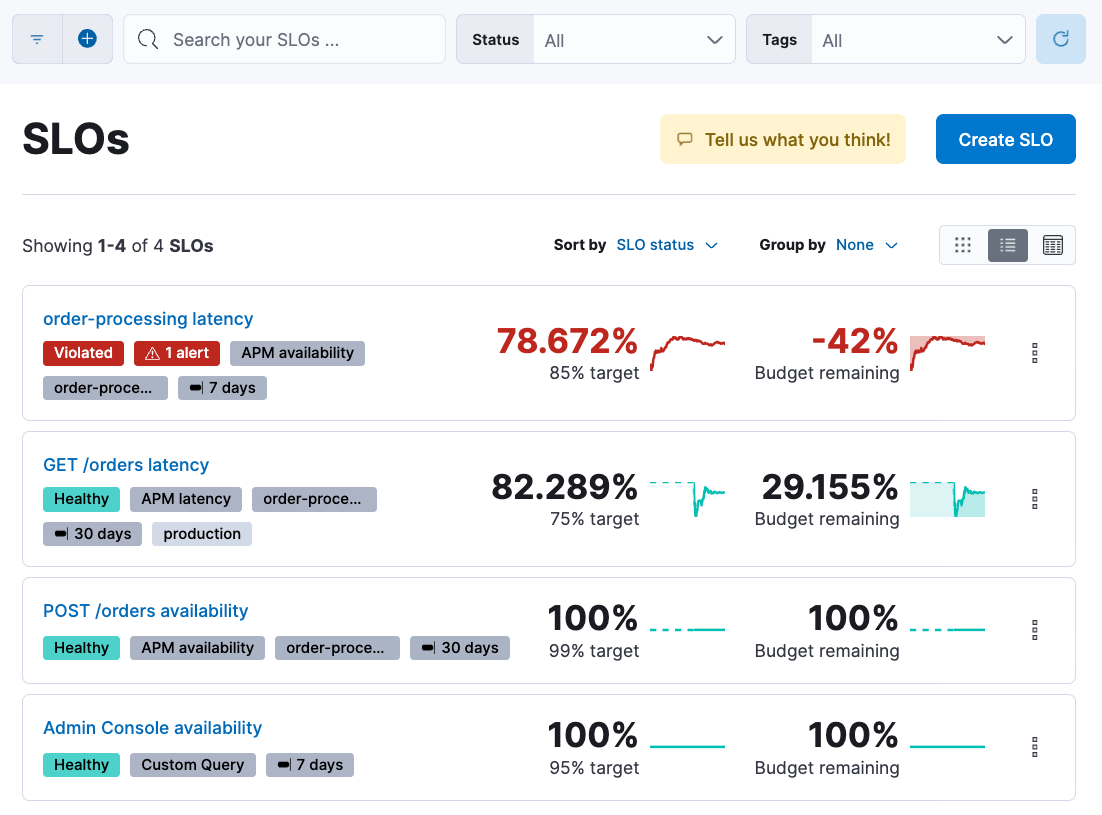
从概述中选择一个 SLO 以查看其他详细信息,包括
- 消耗率:不同时间段(1 小时、6 小时、24 小时、72 小时)内不良事件的百分比以及在这些时间段内耗尽错误预算的风险。
- 历史 SLI:SLI 值以及它在 SLO 时间窗口内的趋势。
- 错误预算消耗:剩余的错误预算以及它在 SLO 时间窗口内的趋势。
- 警报:如果您为 SLO 设置了任何 SLO 消耗率警报规则,则为活动警报。
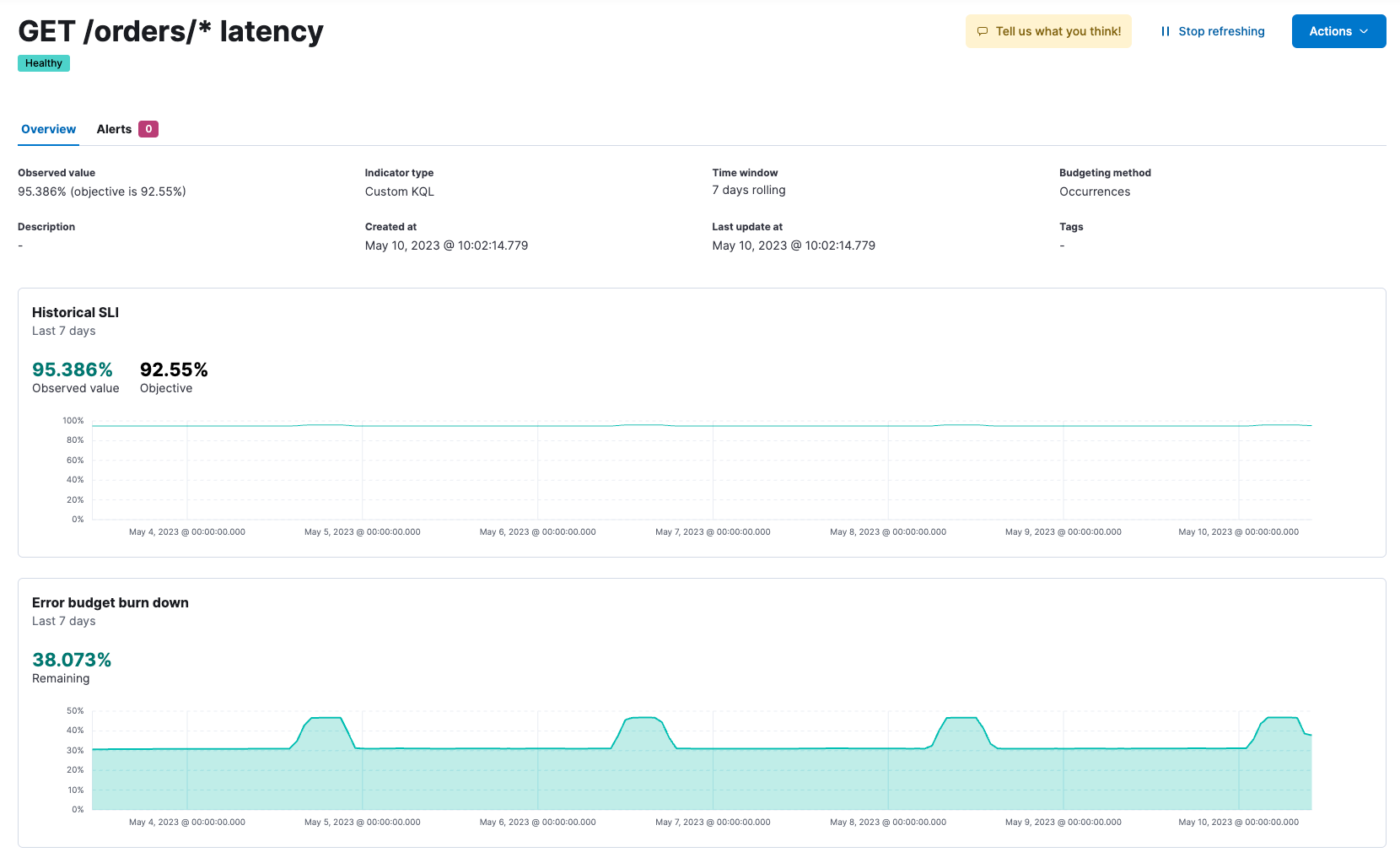
搜索和筛选 SLO
编辑您可以应用搜索和筛选器来快速查找您感兴趣的 SLO。
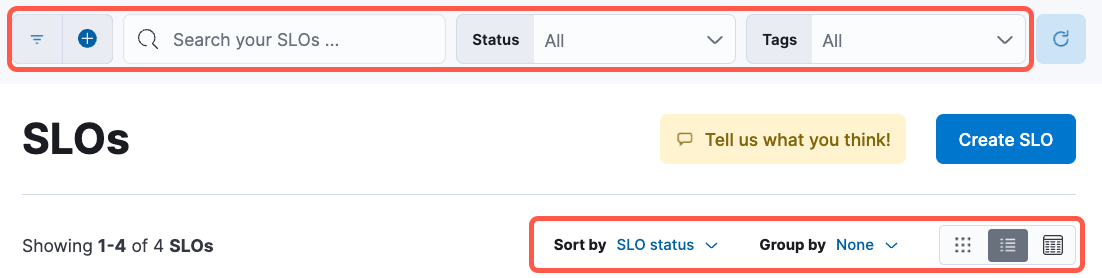
-
应用结构化筛选器:在搜索字段旁边,单击 添加筛选器
图标以添加自定义筛选器。请注意,您可以使用
OR和AND来组合筛选器。可以禁用、反转结构化筛选器,或在所有应用中固定。 - 输入半结构化搜索:在搜索字段中,开始键入字段名称以获取字段名称和运算符的建议,您可以使用这些建议来构建结构化查询。半结构化搜索将筛选 SLO 以查找匹配项,并且仅返回匹配的 SLO。
- 使用 状态 和 标签 菜单,根据状态或定义的标签,从视图中包含或排除 SLO。
还有一些选项可以对概述中显示的 SLO 进行排序和分组

- 排序依据:SLI 值、SLO 状态、已消耗的错误预算或剩余的错误预算。
- 分组依据:无、标签、状态或 SLI 类型。
- 单击图标以在卡片视图 (
)、列表视图 (
) 或紧凑视图 (
) 之间切换。
SLO 仪表板面板
编辑SLO 数据也可以作为仪表板面板使用。面板允许您策划自定义数据视图和可视化,以使您的数据更清晰。
可用的 SLO 面板包括
- SLO 概述:可视化选定 SLO 的运行状况,包括名称、当前 SLI 值、目标和状态。
- SLO 警报:可视化一个或多个 SLO 警报,包括状态、规则名称、持续时间和原因。此外,配置和更新警报,或直接从面板创建案例。
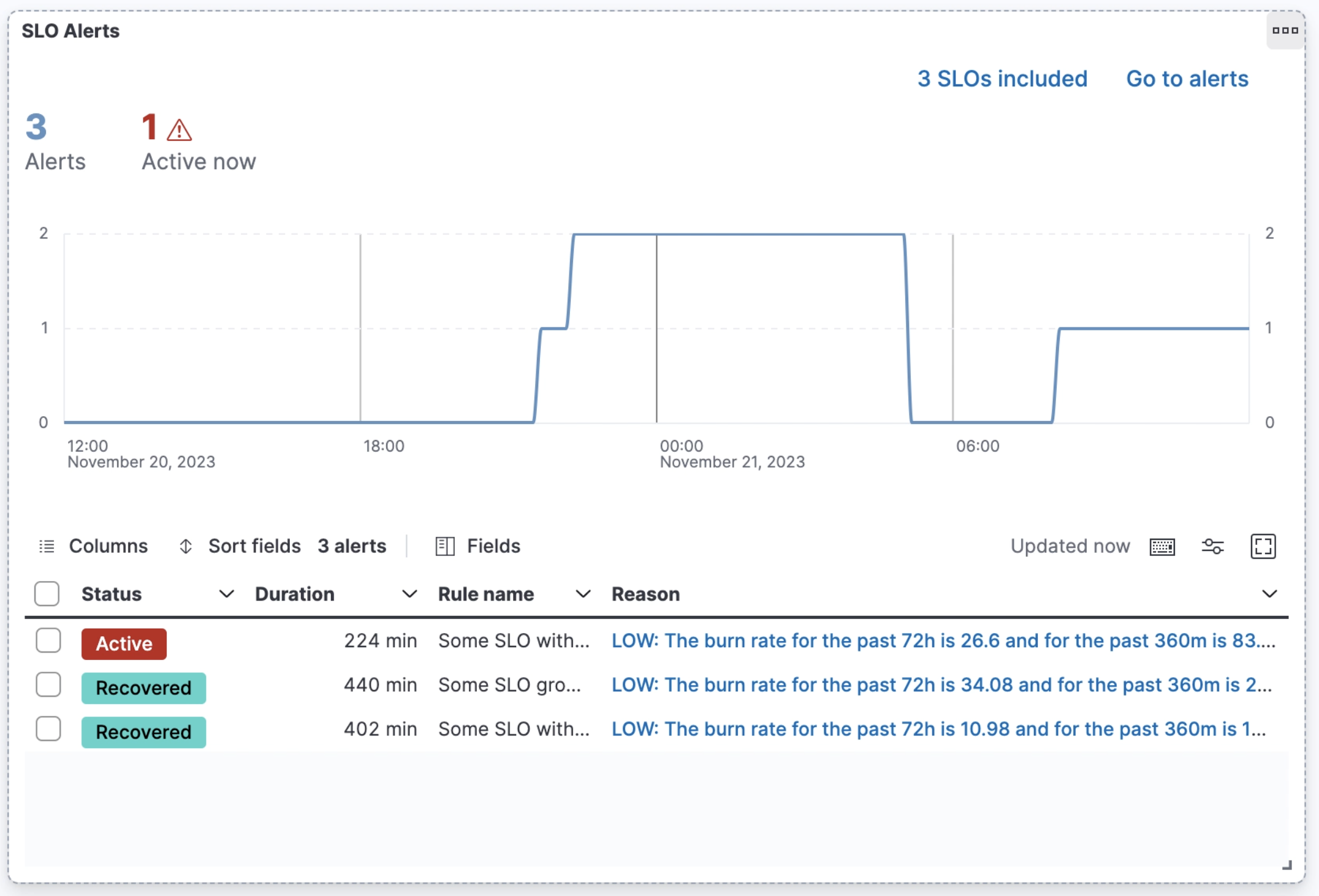
有关如何将面板添加到仪表板的信息,请参阅 仪表板和可视化。
从 Beta 版升级到 GA 版
编辑从 8.12.0 版本开始,SLO 通常可用 (GA)。如果您是从 SLO 的 Beta 版(在 8.11.0 及更早版本中可用)升级,则必须将 SLO 定义迁移到新格式。
有关如何继续操作的更多详细信息,请参阅 从 Beta 版升级到 GA 版。
后续步骤
编辑开始使用 SLO 来衡量您的服务性能